Windows Vista Downgrade for dummies
3 Marzo 2009
Considerata la confusione che regna là fuori, cerchiamo di fare un po’ d’ordine sulla questione. Ho comprato un computer con Windows Vista e ci voglio montare Windows XP: posso farlo? Come faccio? Mi conviene?
Posso farlo?
Partiamo dalle basi: la licenza. Windows Vista viene venduto in diverse versioni, e il downgrade verso Windows XP è legale solo per le licenze Business e Ultimate (semplificazione, ma per l’utente medio tanto basta).
Ovviamente Microsoft non ha alcun interesse a semplificare la procedura, per cui l’utente è tenuto a procurarsi il supporto di installazione di Windows XP Professional (cd-rom) e un numero di serie valido. Nella peggiore delle ipotesi dovrà anche fare l’attivazione via telefono e non via Internet.
Come faccio?
Ok, il mio computer nuovo ha una licenza di Vista adeguata e voglio installarci XP: come faccio? Diffidate di chi vi dice che la procedura è banale, non lo è! Il problema fondamentale è che Windows XP non include i driver per la maggior parte dei controller SATA, per cui l’installazione non sarà in grado di trovare il disco fisso e sarete belli che piantati.
All’inizio dell’installazione di XP è possibile premere F6 per caricare da floppy i driver del controller: e se il computer non ha il lettore floppy? Due alternative:
- se siete fortunati il BIOS prevede la possibilità di disattivare la modalità nativa del controller sata. In alcuni casi sarà necessario aggiornare il BIOS per avere quell’opzione, e per farlo serve un’installazione funzionante di Windows (il famoso gatto che si morde la coda);
- se siete sfortunati (o avete un po’ di tempo da perdere) dovrete crearvi una versione personalizzata del cd di installazione di XP usando nLite.
Non è finita: una volta completata l’installazione di XP, dovrete scandagliare il sito del produttore alla ricerca di tutti i driver, e non è detto che esistano.
Mi conviene?
Long story short: no.
Se non potete fare a meno di Windows XP, ad esempio per incompatibilità con software indispensabili per il vostro lavoro, cercate una macchina con Vista Business in cui il produttore abbia previsto il downgrade a XP. Molti notebook Acer entry-level, ad esempio, offrono questa possibilità: cambi l’ordine di boot nel BIOS, inserisci un paio di cd e nel giro di un paio d’ore hai XP installato, con tutti i driver (e il crapware) e senza bisogno di cercare numeri di serie o cd.
Windows Vista non è esente da difetti ma non è nemmeno l’anticristo dei sistemi operativi, soprattutto per l’utente domestico che usa il pc per navigare e scrivere qualche lettera:
- uso Windows Vista da un anno e mezzo (in questo momento ho 3 computer con Vista Ultimate), nessun problema da segnalare. Rispetto a Windows XP ne ho guadagnato in stabilità (ad esempio per la gestione dello stand-by), e tutti i software Open Source che utilizzo abitualmente non danno alcun problema;
- se dovete acquistare un computer con Vista, cercate sistemi con CPU/RAM/Disco adeguati (non sottovalutate l’hard-disk);
- prima di lamentarvi della lentezza di Vista, imparate a scegliere antivirus e suite di sicurezza (Norton anyone?);
- evitate le versioni base, l’ideale sarebbe partire dalla Business, alla peggio la Home Premium;
- diffidate di chi scrive per sentito dire.
Script RoboCopy
22 Ottobre 2008
Visto che tutte le volte mi dimentico dove l’ho salvato, a futura memoria faccio un copia/incolla dello script di base per Robocopy che uso per il backup su dischi esterni.
@For /F "tokens=1,2,3 delims=/ " %%A in ('Date /t') do @(
Set Giorno=%%A
Set Mese=%%B
Set Anno=%%C
Set Data=%%C%%B%%A
)
Set Sorgente=*** percorso cartella di origine ***
Set Destinazione=*** percorso cartella di destinazione***
Set FileLog=*** percorso cartella di log***\Backup%Data%.log
:: /MIR mirror, elimina i file in destinazione
:: /XJ esclude junction points
:: /R:5 /W:15 attende 15 secondi e riprova 5 volte se la copia fallisce (default 30 secondi, 1 milione)
:: /V verbose output
:: /NP disattiva percentuale di progresso
:: /LOG specifica la posizione del log (default schermo)
Set Opzioni=/MIR /XJ /R:5 /W:15 /V /NP /LOG:%FileLog%
Robocopy "%Sorgente%" "%Destinazione%" %Opzioni%
Note:
- non è indispensabile installare l’intero Windows Resource Kit, è sufficiente estrarre l’eseguibile (robocopy.exe) usando 7zip;
- lo script elimina nel percorso di destinazione file non più presenti nel percorso di origine (mirror);
- l’output è verbose, per cui i file di log tendono ad essere corposi (e non vengono sovrascritti, visto che ogni log contiene la data nel nome del file);
- nello specifico non mi interessa escludere delle cartelle, per cui non ho preso in considerazione un’ulteriore variabile.
Se avete suggerimenti per migliorare lo script, dite pure 😉
[Windows 2003] Rimuovere lo sfondo visualizzato al login
26 Settembre 2008
Post di servizio (promemoria per il sottoscritto): per rimuovere lo sfondo visualizzato nella finestra di login di Windows 2003, modificare il valore della chiave HKEY_USERS.DEFAULT/Control Panel/Desktop/Wallpaper.
Aspettare 1 minuto per visualizzare lo splendido wallpaper della Dell (1877KB, C:\WINDOWS\system32\DELLWALL.BMP) quando ti colleghi in RDP via Adsl non è esattamente il sogno di ogni utente.
Windows XP, problemi con explorer.exe
10 Settembre 2008
Il pc di un cliente – nello specifico un computer con Windows XP Professional sp3 – dopo l’installazione di alcuni aggiornamenti di Windows si avvia, mostra il wallpaper dell’utente ma non carica né le icone né la barra delle applicazioni.
Il profilo utente sembra funzionare visto che il wallpaper non è quello standard, l’unica cosa che è possibile fare è aprire il Task Manager con ctrl+alt+canc. A questo punto ho provato a lanciare manualmente explorer.exe senza risultati. Tramite prompt di DOS ho rinominato explorer.exe in explorer1.exe e l’eseguibile funziona correttamente (si apre una finestra di Esplora risorse ma non la barra delle applicazioni).
Fortunatamente ho trovato la soluzione in questo post: è sufficiente creare un file .reg (qui trovate un .txt da rinominare in .reg) da aggiungere al registro:
Windows Registry Editor Version 5.00
[HKEY_LOCAL_MACHINE\SOFTWARE\Microsoft\Windows NT\CurrentVersion\Image
File Execution Options\explorer.exe]
"Debugger"=-
Ho come l’impressione che questo post mi verrà utile di nuovo nei prossimi giorni 😕
Dell Vostro 400
7 Maggio 2008

Come accennavo nel post dedicato ad Adobe CS3 e Windows Vista, la settimana scorsa c’è stata una new entry tra i computer Windows di casa: un Dell Vostro 400. Il nuovo pc andrà nel tempo a sostituire un Athlon64 di circa quattro anni, che ormai cominciava a mostrare limiti evidenti: guru meditation frequenti e diffuse, lentezza con molte applicazioni, impossibilità di far funzionare macchine virtuali in modo decente, ecc. ecc.
La nuova macchina è stata ordinata – approfittando dei vari sconti e delle promozioni di fine aprile – con processore Intel Core 2 Quad Q6600 2.40Ghz, 2 dischi da 500GB (WD5000AAKS-75YGA0) in Raid1 software, 2GB di RAM, nVidia Geforce 8800GT 512MB, lettore di schede di memoria integrato, tastiera e mouse Logitech MX3200.
Giusto due minuti per accendere il pc, verificare che tutto funzionasse e ho piallato il sistema e le partizioni esistenti – Vista Home Premium, che peraltro nella serie Vostro arriva decentemente libero da crapware – e installato Windows Vista Ultimate 32bit sp1 in inglese.
Alcune annotazioni sulla prima settimana di utilizzo:
- il sistema è estremamente silenzioso e compatto;
- i tempi del primo avvio sono paragonabili a quelli dell’installazione ex-novo di Vista Ultimate; 😕
- dopo aver installato driver e compagnia bella, ho scaricato anche il “language pack” italiano per Windows Vista (opzione disponibile solo per le versioni Ultimate e Enterprise). Peccato che alcune (poche) stringhe dell’interfaccia rimangano in inglese, in particolare nelle finestre di dialogo;
- ieri ho installato altri 2 GB di RAM (2x1GB) della Kingston, per cui ho curiosato all’interno del case. Sono consapevole che Vista 32bit ne vedrà soltanto 3GB e spicci, ma per il futuro potrei anche installare la versione a 64bit.
L’organizzazione interna del cabinet è ottima, merito anche dei quattro cavi SATA che collegano le due unità ottiche e i due dischi fissi (è la prima volta che vedo dischi fissi montati paralleli alla fiancata). Unico problema: la scheda video è talmente lunga e ingombrante che va a coprire gli sblocchi degli slot della RAM. Morale della favola: per aggiungere o sostituire dei banchi bisogna smontare la scheda video; - vorrei conoscere il fenomeno che ha progettato la Logitech MX3200: tasti funzione minuscoli e “dynamic zoom” in posizione assurda (continui ad appoggiarci sopra il palmo della mano, attivandolo a sproposito). Per fortuna il secondo problema è facilmente risolvibile: per disattivare quella funziona basta premere FN e li tasto con la X per la chiusura delle applicazioni. Per il resto la tastiera è molto morbida e costruita con buoni materiali, bisogna solo fare l’abitudine ai tasti leggermente spostati rispetto a una tastiera standard.
Veniamo all’unico vero difetto di questa macchina: possibile che all’alba del 2008 si monti ancora una scheda di rete (chip Intel 82562V) 10/100?? Personalmente non mi era nemmeno passato per la testa di verificare questo particolare, considerando che la scheda madre del vecchio computer, vecchia di quattro anni, montava già una scheda GigaEthernet.
Il fatto che nella configurazione guidata ti propongano qualunque scheda aggiuntiva (wi-fi, firewire, bluetooth) ma non una scheda GigaEthernet di sicuro non aiuta ad accorgersi di questo particolare.
Windows Vista e il pulsante invisibile
12 Dicembre 2007
Nelle rare occasioni in cui mi capita di usare il mouse su un pc Windows (generalmente preferisco la tastiera), per chiudere la finestra utilizzo due metodi: il monotono pulsante di chiusura o, in alternativa, il doppio clic sull’icona in alto a sinistra nella barra del titolo (credo si chiami, con estremo sfoggio di fantasia, “icona della barra del titolo”). La scelta dipende sostanzialmente dalla posizione del cursore, in fin dei conti la lotta contro il tunnel carpale è anche questione di ottimizzazione.
Su Windows Vista questa icona è sparita ma continua a funzionare, incredibile ma vero 😛
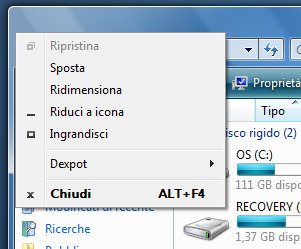
Personalmente non mi sembra una grande soluzione dal punto di vista dell’interfaccia utente, magari se ne accorgeranno anche a Redmond tramite il Windows Feedback Program.
P.S. In queste settimane sto usando il notebook con Windows Vista in modo intensivo: per quanto possa valere la mia impressione il sistema è pesantuccio ma decisamente stabile, più di quanto non mi aspettassi all’inizio 😉